In diesem Beitrag zeigen wir Ihnen, wie Sie kompatible Treiber für Ihr Wacom Intuos Stifttablett downloaden und installieren können.
Holen Sie sich diese Methoden:
- Die neuesten Wacom Intuos Treiber automatisch installieren
- Wacom Intuos Treiber von der Wacom-Webseite manuell herunterladen und installieren
Methode 1: Die neuesten Wacom Intuos Treiber automatisch installieren
Ein Wacom Intuos Stifttablett benötigt zum Betrieb passende Treiber. Wenn Sie sich nicht sicher sind, wie Sie korrekte Treiber für Ihr Wacom Stifttablett downloaden sollten, können Sie ein Treiber-Update-Tool wie Driver Easy verwenden.
Driver Easy wird Ihr System automatisch erkennen und korrekte Treiber dafür finden. Sie brauchen nicht, das Risiko vom Herunterladen eines falschen Treibers einzugehen oder sich Sorgen darum zu machen, dass Sie während der Installation Fehler begehen könnten.
Sie können Ihre Treiber mit entweder der GRATIS- oder PRO-Version von Driver Easy aktualisieren. Aber mit der PRO-Version schaffen Sie alles mit nur zwei Klicks (und Sie erhalten volle Unterstützung sowie eine 30 Tage Geld-zurück-Garantie).
1) Downloaden und installieren Sie Driver Easy.
2) Führen Sie Driver Easy aus und klicken Sie auf Jetzt scannen. Alle problematischen Treiber in Ihrem System werden innerhalb einer Minute erkannt.
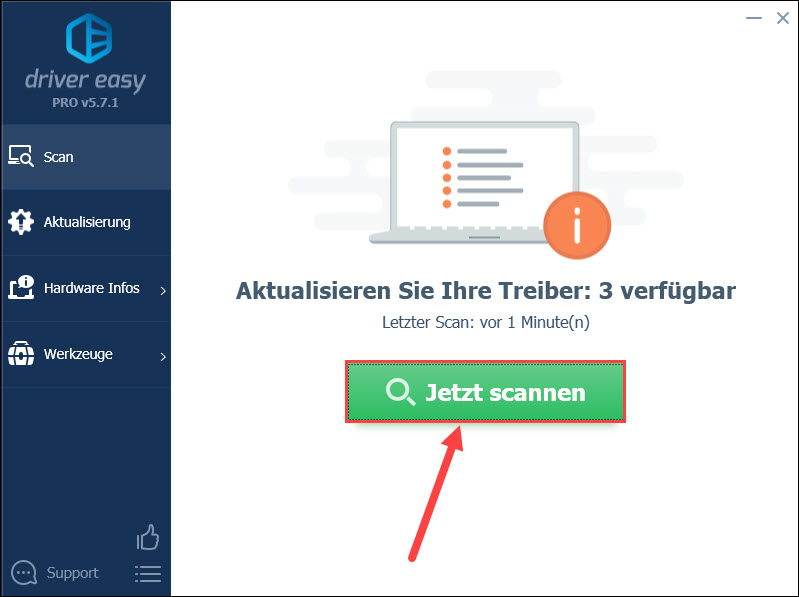
3) Klicken Sie auf Aktualisieren neben eines Gerätenamens, die Wacom enthält, um dessen neuesten Treiber herunterzuladen und zu installieren.
Oder Sie können auf Alle aktualisieren klicken, um alle veralteten, fehlerhaften oder fehlenden Treiber in Ihrem System automatisch zu aktualisieren oder installieren.
(In beiden Fällen ist die PRO-Version erforderlich.)
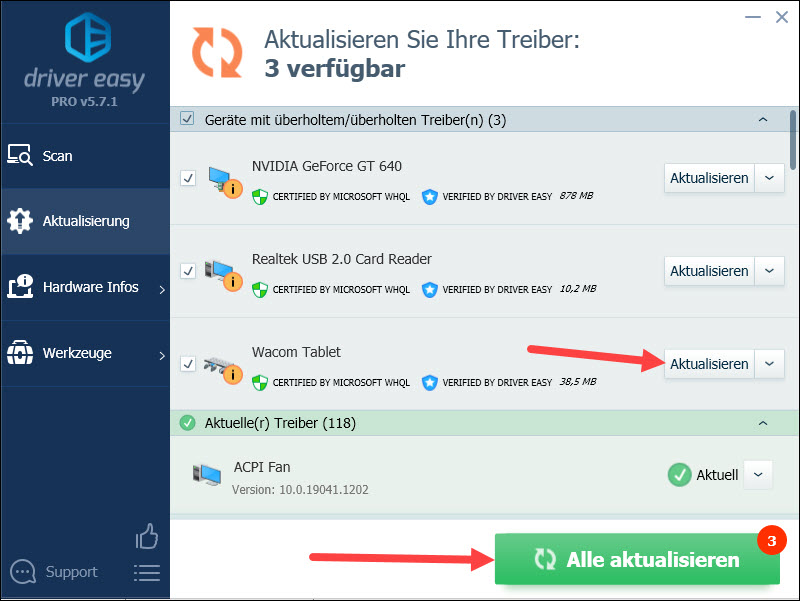
4) Starten Sie Ihren Computer neu, damit die Änderungen wirksam werden.
Methode 2: Wacom Intuos Treiber manuell downloaden und installieren
Die benötigten Treiber und Softwares für Wacom Intuos Produkte stehen auf der Support-Seite von Wacom zur Verfügung.
1) Gehen Sie zur Support-Seite von Wacom.
2) Geben Sie ins Suchfeld das Modell Ihres Wacom Intuos Stifttabletts ein und wählen Sie unten das richtige Suchergebnis aus.
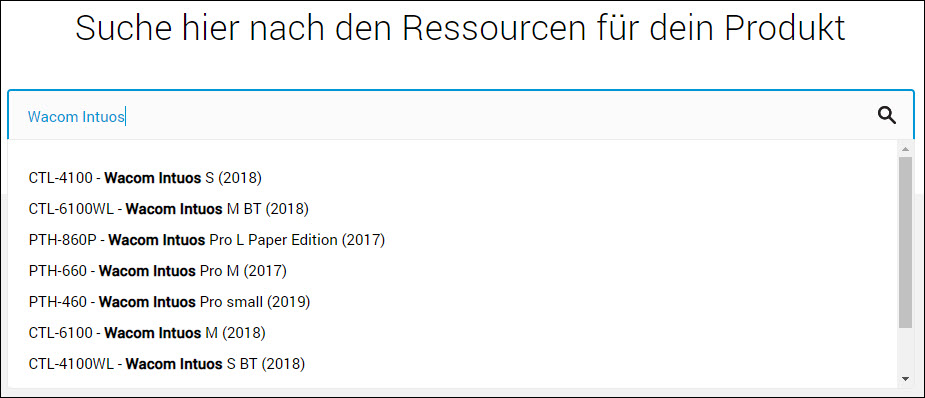
3) Klicken Sie auf Windows-Treiber herunterladen.
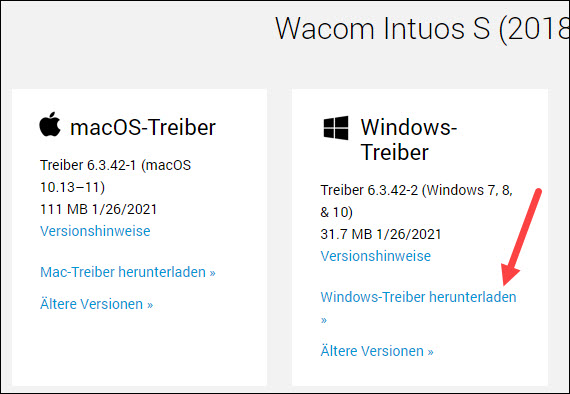
4) Doppelklicken Sie auf die heruntergeladene Datei und folgen Sie den Anweisungen, um die Installation abzuschließen.
Hoffentlich hat Ihnen dieses Tutorial geholfen. Haben Sie dazu andere Fragen, zögern Sie nicht, einen Kommentar unten zu hinterlassen.






